Cute CUT: zmogljiv brezplačni urejevalnik videa za iOS z večplastno časovnico
Resno ustvarjanje filmov zahteva veliko prakse in veliko znanja o več aplikacijah. Temeljito urejanje videoposnetka je tako zapletena naloga, da je verjetno ne boste povezali z aplikacijo za iPhone ali iPad, vendar se ti pogledi zagotovo spremenijo, ko posnamete Srčkan CUT za spin. Aplikacija je univerzalna (ima namenske različice za iPhone in iPad) in je opremljena z impresivnim naborom orodij za urejanje videov in čeprav je potrebno malo navaditi, ko boste obesili to, boste ugotovili, da je izjemno močan orodje. Aplikacija vam omogoča kombiniranje različnih medijev (videoposnetkov, slik, glasbe, zvočnih posnetkov in vgrajenega zvoka FX), besedila in risbe v večplastni, nelinearni časovni premici (podobno kot Adobe Premiere) za ustvarjanje video posnetkov profesionalnega videza. Več podrobnosti po odmoru.

Aplikacija ponuja veliko navodil za uporabo za nove uporabnike, če pa iščete podrobnejše napotke, poskusite z video vajami, ki so na voljo v razdelku z nastavitvami. Na domačem zaslonu aplikacije je tudi nekaj vzorčnih filmov, ki vam bodo v pomoč pri iskanju vseh ponujenih funkcij.
Pritisnite gumb „+“, ko menite, da ste se dovolj naučili in ste pripravljeni začeti posneti film. Preden naredite kaj drugega, vas aplikacija pozove, da izberete ločljivost in usmeritev videoposnetka. To izbiro lahko pozneje spremenite tako, da odprete nastavitve filma v načinu urejanja.
Zaslon za urejanje je poln gumbov, vendar ne bodite zmedeni. Če dolgo pritisnete katero koli ikono, se prikaže njeno ime ali kratek opis. Vsebino v film lahko začnete dodajati s pomočjo majhnega gumba „+“ v zgornjem levem kotu časovnice. Ko začnete dodajati elemente, boste ta gumb našli pod spodnjo plastjo časovnice. V vsak film lahko v ločenih slojih dodate naslednje elemente:
- Video: Videoposnetek lahko naložite iz zamaška kamere ali pa posnamete enega neposredno iz same aplikacije.
- Fotografija: Poleg možnosti fotoaparata in knjižnice slik ima Cute CUT tudi nekaj foto okvirjev v svoji knjižnici. Te slike lahko prekrivate na slikah, ki so že v filmu.
- Besedilo: V videoposnetke lahko preprosto dodate besedilo, pisavo, barvo in velikost besedila pa lahko prilagodite. Lahko ji dodate tudi sence in izberete stopnjo preglednosti.
- Samo-risanje: Izbirate lahko med različnimi vrstami ščetk, vključno s čopičem za prosto roko in gradientom. Na voljo je tudi več oblik, polna barvna paleta, gumb za razveljavitev in možnosti za izboljšanje besedila, ki so na voljo v meniju Self-Risba.
- Glasba: Cute CUT ima lepo zbirko zvočnih efektov in glasbenih del, lahko pa dodate tudi pesmi iz svoje lokalne zbirke. Glasnost posameznega glasbenega posnetka je mogoče nadzorovati posamično iz njegovih možnosti urejanja.
- Glas: Zvok lahko preprosto posnamete v aplikaciji, če želite svojim videoposnetkom dodati pojasnila in pripovedovanje.
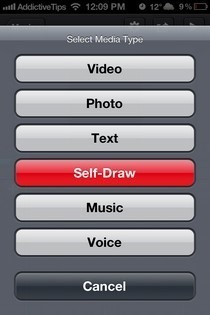
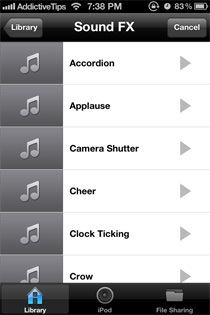

Kot smo že omenili, ima Cute CUT večplastno, nelinearno časovno premico, kar pomeni, da lahko video posnetke in fotografije dodate drug na drugega in prosto prilagodite čas začetka in ustavljanja. Vsaka vrsta predmeta gre v ločen sloj in vsak sloj ima lahko en ali več posnetkov ali elementov iste vrste. Izvlecite lahko posnetke, da jih premikate med plastmi ali jih spustite na eno od dveh možnosti, ki se prikažeta spodaj, da jih izbrišete ali podvojite.
Aplikacija vam omogoča tudi natančnejši pregled časovne premice za natančnejše urejanje z uporabo poteze "pinch-to-zoom". Če želite časovni premici dati malo več prostora vodoravno ali navpično, poskusite premakniti orientacijo na portret in ležeče. Za ročico lahko tudi povlečete spodaj (pokončna usmeritev) ali na desni strani (ležeča usmeritev) zaslona za predogled, če želite spremeniti velikost in dati časovnici več prostora.
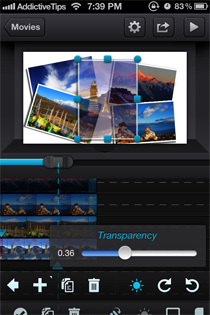


Dvakrat se dotaknite katerega koli posnetka, da ga uredite, in na koncu skrajno levo od spodnje vrstice pritisnete na kljukico. Možnosti urejanja se razlikujejo glede na vrsto posnetka in vključujejo:
- Dodajanje obrob po meri debeline in barve
- Spreminjanje preglednosti
- Spreminjanje glasnosti
- Preoblikovanje, skaliranje in vrtenje
- Brisanje ali podvajanje
- Nastavitev polmera za zaobljene robove
- Dodajanje sence
Plasti Self-Draw imajo veliko več možnosti kot vse druge. V posnetke ali slike v teh plasteh lahko dodate oblike, risbe, slike in besedilo s slogom pisave in velikostjo po vaši izbiri (aplikacija ima precej impresivno zbirko pisav).
Če dodate naslove in slike v sloje Text in Photo, je povsem naravnost naprej, če pa želite to storiti v slikovnem sloju, boste morali povleciti območje znotraj zaslona za predogled. Ko končate z urejanjem sloja samo-risanje, v zgornjem desnem kotu pritisnite gumb »Končano«.


Ko končate ustvarjanje celotnega filma, ga lahko shranite v zvitek fotoaparata v majhni, srednji ali veliki velikosti in / ali ga delite po e-pošti, YouTubu in Facebooku. Aplikacija lahko traja precej časa za predvajanje filma, odvisno od njegove vsebine.
Cute CUT je brezplačna, univerzalna aplikacija, vendar če ne kupite 3,99 USD, bodo vsi filmi, ustvarjeni z njo, v spodnjem desnem kotu prekrili vodni žig. Vse ostalo je v brezplačni različici popolnoma funkcionalno.
Prenesite srčkan CUT za iOS
Isti Khan prispeval k tej objavi
Iskanje
Zadnje Objave
Pridobite prilagodljiv iOS 6-Like App Switcher v iOS 7
iOS 7 je popolnoma prenovil aplikacijo Switcher, na dnu seznama del...
Moodies za iPhone analizira razpoloženje in čustva iz vašega glasu
Vsi vemo, kako majhne so vloge, ki jih dejansko imajo besede, ko go...
IBooks 3.0 Update doda temo navpičnega pomika in integracijo iCloud
V želji po prevzemu všečkov Nexus 7, Nook in Kindle Fire je Apple k...



